Guia abrangente para exportar fotos do iPhone para o PC
Procurando maneiras eficazes em como exportar fotos do iPhone para o computador? Quase todos os usuários do iPhone passam por esse dilemauma vez em toda a sua vida. No caso, você está ansiosamente procurando maneiras, então você está com sorte, já que estamos aqui com uma lista das principais formas mais eficazes de tirar suas fotos do iPhone para o computador. Estes métodos são totalmente diferentes na natureza, assim como no trabalho, para que você possa escolher o que melhor atende às suas necessidades. Então vamos começar.
Parte 1: Maneira mais fácil de exportar fotos do iPhone para o PC
Se você quer saber o mais fácil e maismaneira eficaz de exportar imagens do iPhone para o computador, é altamente recomendável que você use o TenCareFone iCareFone. É um programa de transferência versátil que pode não só gerenciar arquivos com o recurso Gerenciador de arquivos, mas também transferir fotos do iPhone para o computador, tanto no Windows quanto no Mac.
Aqui estão algumas razões pelas quais dizemos que é o método mais fácil aqui:
- Operação com um clique e velocidades de transferência rápidas.
- Nenhuma limitação de espaço de armazenamento
- Não há necessidade de conexão Wi-Fi.
- Você pode selecionar uma, várias e até fotos em massa para transferência.
- Não há necessidade de fazer login em contas, ao contrário do iTunes e do iCloud.
Aqui está um guia passo a passo sobre como usar o TenCareFone iCareFone no seu computador:
- 1. Antes de mais nada, baixe e instale o software do site oficial em seu computador. Este software pode funcionar em todas as versões Mac e Windows.
- 2. Agora, conecte os dois dispositivos via USB.
- 3. Depois que o software detectar seu iPhone, vá para "Gerenciador de arquivos" e toque em "Fotos".
- 4. Você verá uma lista de suas fotos do iPhone agora.
- 5. Agora, você pode escolher várias ou todas as fotos de uma só vez para transferência. Basta clicar no botão "Exportar" após a seleção.


E é isso! Você acabou de enviar suas fotos para o seu próprio PC usando o software Tenorshare iCareFone. Isso também mostra "Como faço para baixar fotos do meu iPhone X para o meu computador?" Experimente!
Parte 2: Outras formas viáveis de exportar fotos do iPhone para o computador
Existem vários métodos disponíveis sobre comoExporte fotos do iPhone para o PC. Além dos métodos convencionais, onde você tem que usar o iTunes ou o iCloud ou aplicativos de terceiros como o Dropbox, você pode executar a tarefa semelhante, mas sem eles. Esses métodos são fáceis de realizar e você nem precisa de suporte adicional. Alguns desses métodos são descritos abaixo.
Caminho 1: exportar fotos com conexão USB
Existem várias maneiras eficientes de compartilhar suas fotos com o seu PC, mas com o iTunes pré-instalado e o cabo USB conectado, os usuários do iPhone podem ter acesso à sua pasta de fotos. Aqui está como: .
Windows 7:
Não importa qual modelo de iPhone você está usando; Poderia ser o iPhone 5/6 / 6S e até o iPhone X, você poderá transferir facilmente suas fotos para o seu PC Windows.
- 1. Conecte o iPhone e o Windows PC com um cabo USB.
- 2. Dê alguns momentos para ler o dispositivo.
- 3. Após alguns segundos, o AutoPlay será iniciado. Não é software ou aplicativo; esta é apenas uma função embutida de qualquer computador com Windows.
- 4. Clique na opção "Importar fotos e vídeos" visível na Reprodução Automática.
- 5. Ele irá abrir um painel, definir o local de download.
- Clique em OK. O processo está terminado.
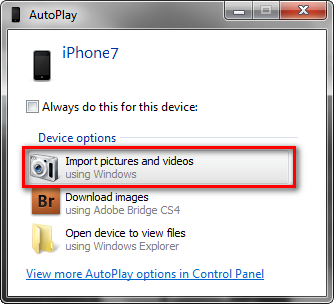
Windows 8/10:
O Windows 10/8 também vem com o AutoPlay, mas como o Mac, você pode usar o aplicativo de fotos para exportar fotos do iPhone para o PC.
- 1. Antes mesmo de começar, você precisa instalar o iTunes para Windows.
- 2. Conecte seu iPhone e Windows com um cabo USB.
- 3. Levará alguns momentos para reconhecer o dispositivo e, em seguida, o aplicativo de fotos será iniciado automaticamente.
- 4. Clique no aplicativo Foto e um novo painel será aberto.
- 5. Na parte superior do painel há um botão Importar, clique nele e selecione as fotos que deseja enviar.
- 6. Por último, clique em Continuar abaixo para importar as fotos.

E é assim que exportamos fotos do iPhone para o computador usando o aplicativo de fotos da maneira certa.
Caminho 2: Envie fotos do iPhone por e-mail
Existem tantos softwares e aplicativos disponíveis emo mercado para transferir ou sincronizar fotos que tendemos a esquecer o método mais preliminar para transferir dados, e isso é por e-mail. Usamos todos os dias para enviar muitas coisas para amigos, familiares, pessoas, etc. É um método eficiente, mas não é adequado enviar grandes quantidades de fotos. Portanto, tenha isso em mente. Siga as etapas abaixo para usar o e-mail para importar fotos:
- 1. Vá para o seu álbum de fotos, selecione as fotos que deseja enviar
- 2. Procure a opção “Mail” enquanto abre a opção Share.
- 3. Agora, toque em “Mail” e uma nova janela de criação de e-mail será aberta com todas as suas imagens selecionadas já anexadas.
- 4. Por último, basta colocar o endereço de e-mail e clicar em enviar.
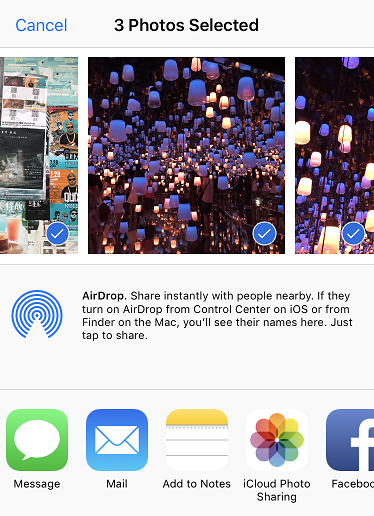

Agora, pegue o computador que você deseja baixarEstas fotos. Abra o correio e simplesmente baixe as fotos para o local desejado. Agora você poderá acessar suas fotos do iPhone a qualquer momento no seu computador. É tão fácil quanto isso!
Way 3: Coloque as fotos no PC com o Cloud Software
O armazenamento do iPhone tem sido um grande problema paraalgum tempo assim; A Apple e várias outras empresas lançaram muitos aplicativos para eliminar o problema. Existem vários aplicativos de armazenamento em nuvem que podem ajudá-lo a sincronizar suas fotos com o seu PC para que você possa baixá-los quando quiser. Alguns dos melhores aplicativos de armazenamento em nuvem são iCloud, Google Drive, Dropbox e One Drive, etc.
Aqui, tomarei o iCloud como um exemplo, pois é o modo oficial recomendado pela Apple. Você também pode escolher outros aplicativos para continuar.
- 1. Baixe o iCloud para Windows no seu PC.
- 2. Instale-o e siga as instruções adequadas para abri-lo no Windows.
- 3. Agora, vá para "Fotos" e selecione "iCloud Photo Library".
- 4. Clique em Aplicar para concluir o processo.
- 5. Da mesma forma, no seu iPhone, vá para “Configurações”, depois para “iCloud.
- 6. Agora, abra “Photos” e habilite “iCloud Photo Library” com a chave de alternância.
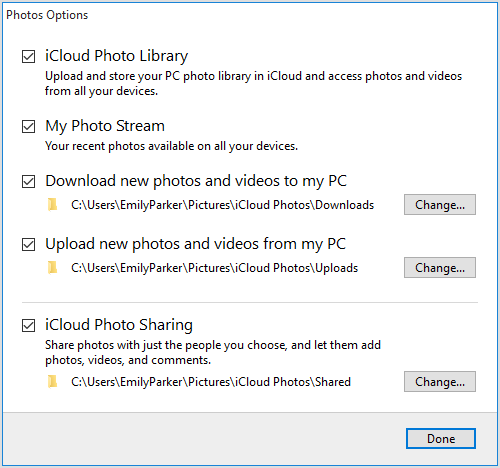

Agora, toda vez que você conectar seu iPhone ao seu PC, todas as suas novas fotos e vídeos serão automaticamente baixados em Wi-Fi.

Você pode obter essas fotos dentro do "iCloud Photos" no seu File Explorer.
Resumo
Então, aqui está o nosso guia completo sobre comoExporte fotos do iPhone para o PC. Siga o guia passo a passo e você certamente terá seu problema resolvido em nenhum momento. Caso você queira conhecer a melhor opção aqui, é sem dúvida o software Tenorshare iCareFone. Experimente e vai ajudar muito!









